Como corrigir se um AirPod não está funcionando
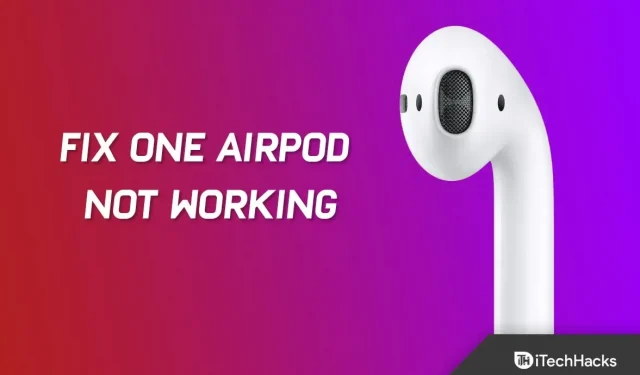
Por que um dos meus AirPods não está funcionando? Apesar do novo design, novos recursos e novo preço, os AirPods têm muitas desvantagens. Em termos de desempenho, os AirPods estão anos-luz à frente de seus concorrentes. Mas você acha que vale a pena o dinheiro? Bem, hoje em dia todo mundo está fazendo essa pergunta, pois muitos usuários acham que às vezes o AirPod direito não funciona, enquanto outros dizem que o AirPod esquerdo não funciona. Por que um dos meus AirPods não está funcionando? Estas são algumas das perguntas que recebemos ultimamente, então aqui está um guia passo a passo sobre como consertar um AirPod que não está funcionando.
Isso é algo que ninguém quer enfrentar depois de gastar muito dinheiro. Embora a Apple ainda não tenha respondido a esse problema, ainda temos algumas correções. Portanto, se você quiser saber como consertar quando um AirPod não está funcionando ou parou de funcionar, siga as recomendações abaixo.
Existe uma maneira de corrigir quando um AirPod não está funcionando?
Sim, existem correções que podem ser resolvidas se um AirPod não estiver funcionando. Quando os AirPods tocam apenas em um ouvido, algo está errado. Isso pode ser causado por qualquer coisa, desde algo tão simples quanto bateria fraca até algo tão complexo quanto configurações de rede ou som.
Conserte apenas um Airpod 2022 funcionando
Mas não se preocupe, aqui estão algumas correções para ajudá-lo a corrigir apenas um problema de funcionamento dos AirPods.
Correção 1: verifique a bateria
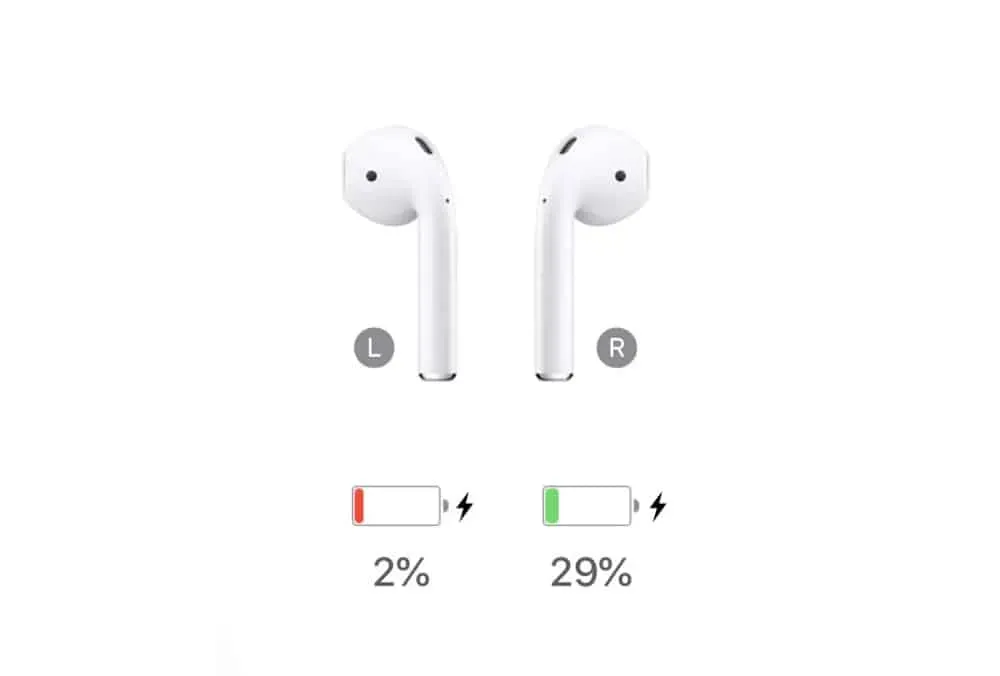
Existe a possibilidade de que a bateria do AirPod esteja danificada, e é por isso que você está enfrentando esse problema. Portanto, você deve tentar carregar seu AirPod e seu estojo para verificar se as baterias estão carregadas.
No entanto, se mesmo depois de carregar as baterias não forem suficientes e você ainda descobrir que um AirPod não funciona, entre em contato com o centro de serviço e solicite o reparo (se seus AirPods estiverem na garantia, você pode obter um reparo gratuito) .
Correção 2: reconecte os AirPods
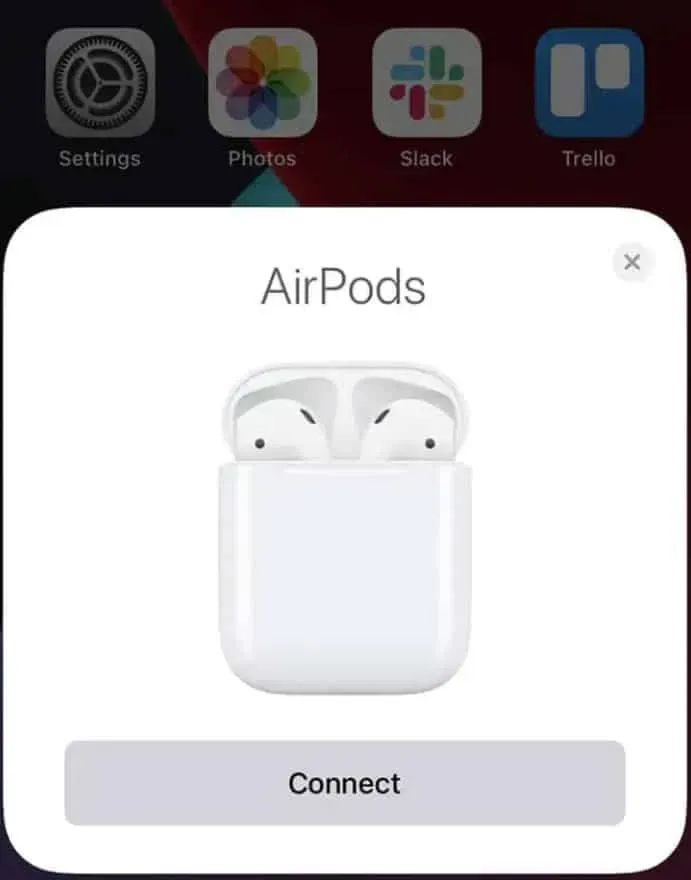
Se as baterias não forem as principais culpadas por esse problema, é provável que seu AirPod tenha erros aleatórios que fazem com que não funcione corretamente.
Portanto, é muito importante desconectar e reconectar o AirPod para se livrar desses erros. Depois de fazer isso, você descobrirá que um problema de AirPods que não está funcionando é corrigido automaticamente.
Correção 3: reinicie seu dispositivo
Ainda sem sorte? Não se preocupe! Sugerimos que você desconecte o AirPod do dispositivo Android ou iOS e reinicie o dispositivo uma vez. Depois que o dispositivo inicializar corretamente, reconecte os AirPods e verifique se o problema foi resolvido.
Embora o problema não possa ser resolvido reiniciando, é fácil e rápido de fazer, vale a pena tentar. Em muitos casos, reiniciar o dispositivo limpa a memória ativa e resolve problemas temporários.
Correção 4: verifique o conteúdo
Às vezes acontece que o AirPod não apresenta problemas e o principal problema vem do conteúdo que você está assistindo.
Sim, há uma grande chance de que o conteúdo que você está assistindo tenha alguns problemas e o som não esteja definido como estéreo da fonte de origem, fazendo com que seu AirPod não funcione.
Portanto, nessa situação, recomendamos que você tente reproduzir uma faixa ou vídeo diferente para garantir que o conteúdo não tenha problemas ou que seu AirPod tenha problemas.
Correção 5: limpe o pino do AirPod

Um AirPod pode não reproduzir som devido à sujeira acumulada em seu interior. Isso pode ser causado por poeira, fiapos ou até cera de ouvido. Quando você perceber que os alto-falantes de seus AirPods estão entupidos, limpe-os.
Mas esteja ciente de que não use materiais pontiagudos que possam danificar seu AirPod. Portanto, precauções adicionais devem ser tomadas durante a limpeza.
Depois de limpá-lo corretamente, tente tocar uma música para ver se o AirPod que não está funcionando começa a funcionar.
Correção 6: ligue/desligue o Bluetooth no seu dispositivo
Seus AirPods podem ter problemas para enviar áudio do seu dispositivo para os fones de ouvido. Esses casos devem ser resolvidos redefinindo o Bluetooth. No entanto, redefinir o Bluetooth não é grande coisa. Sim, em um iPhone, iPod touch ou iPad, você pode redefinir o Bluetooth seguindo estas etapas:
- Vá para Configurações.
- Toque em Bluetooth e mova o controle deslizante de Bluetooth para a posição desligada. Isso é tudo. Agora espere alguns segundos e coloque o botão na posição “On”.
Correção 7: verifique o equilíbrio do estéreo
- Vá para Configurações > Acessibilidade > Áudio/Vídeo .
- Em seguida, encontre o controle deslizante Balance e mova-o para o centro.
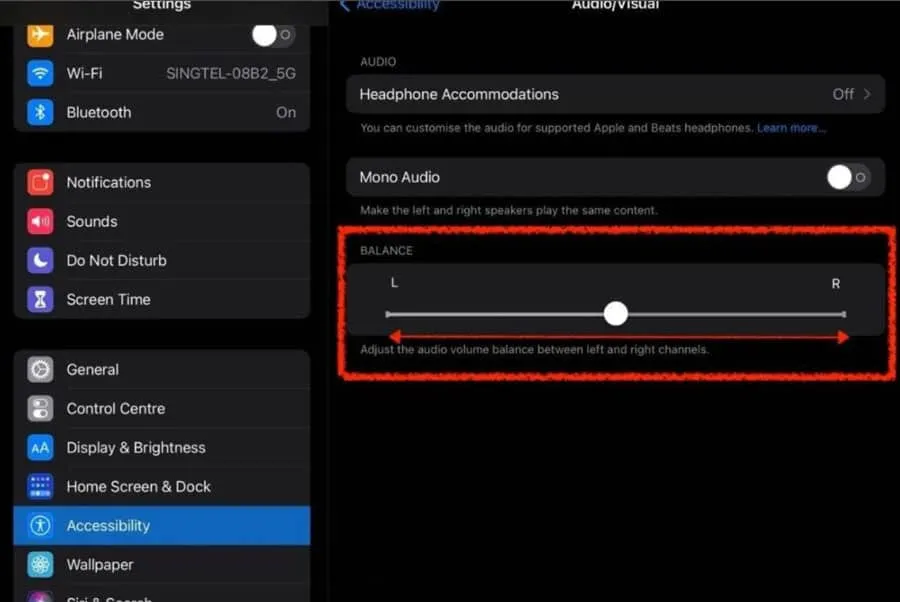
Correção 8: Inicialização difícil de seus AirPods
Se você ainda não conseguiu fazer seus AirPods funcionarem, tente redefini-los. Sim, você ouviu direito! Muitos usuários relataram anteriormente que, para eles, um problema com os AirPods que não funcionam é resolvido simplesmente reiniciando os AirPods.
Portanto, para forçar a inicialização de seus AirPods, basta desemparelhar e restaurá-los. Mas certifique-se de manter pressionado o botão no estojo dos AirPods; certifique-se de mantê-lo pressionado até que o indicador mude de amarelo para branco. Em seguida, siga o procedimento de emparelhamento com o dispositivo iOS.
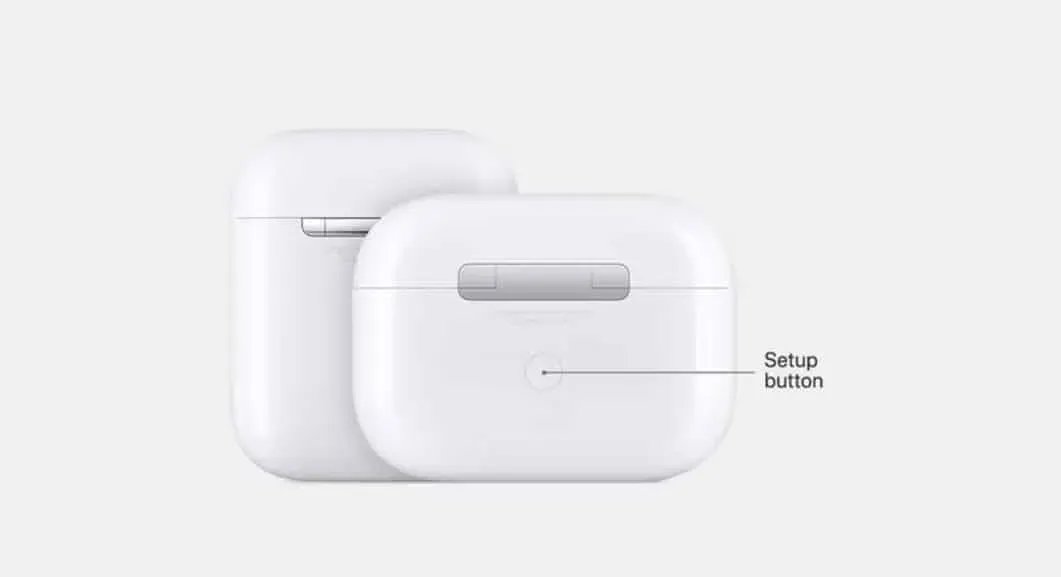
Correção 9: entre em contato com um centro de serviço
Lamentamos se nenhuma das correções mencionadas ajudou você a resolver quando um AirPod não está funcionando ou parou de funcionar. Mas agora parece que seu AirPod pode ter danos internos ao hardware que estão causando esse problema.
Portanto, neste caso, a escolha certa seria visitar o centro de serviço da Apple mais próximo. Além disso, certifique-se de verificar se o seu Airpod está na garantia ou não para obter uma substituição ou reparo gratuito. Caso contrário, você terá que pagar por isso.
Nota do autor: Meu Airpod não está funcionando
Então, aqui estão os métodos de solução de problemas que temos para você sobre como consertar quando um AirPod não está funcionando. No entanto, esperamos que este guia seja útil para você. Mas suponha que se você precisar de mais informações ou tiver alguma dúvida, deixe um comentário abaixo e nos avise.



Deixe um comentário